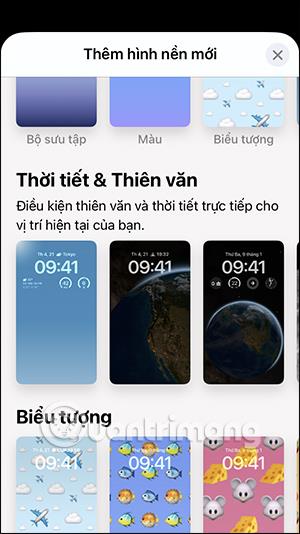Einn af þeim eiginleikum sem margir elska þegar þeir uppfæra iOS 16 er hæfileikinn til að sérsníða veggfóður á iPhone með mörgum áhugaverðum áhrifum eins og að setja grímulaust veggfóður á iPhone , stilla litaskjá á iPhone eða einfaldlega stilla mismunandi lás veggfóður og heimaskjár. Þá geturðu valið hvers konar veggfóður sem þú vilt setja upp sérstaklega og sérsniðið lásskjáinn á iPhone e að þínum smekk. Greinin hér að neðan mun leiða þig til að stilla mismunandi lásskjái og heimaskjái á iPhone.
Leiðbeiningar til að stilla mismunandi veggfóður á iPhone
Skref 1:
Í lásskjáviðmótinu á iPhone, ýttu á og haltu inni á lásskjánum og veldu plúsmerkið til að velja aðra gerð veggfóðurs. Skiptu yfir í nýja viðmótið svo þú getir valið veggfóðurstíl fyrir lásskjáinn . Við getum valið tegund veggfóðurs eins og veður, stjörnufræði eða notað myndir í albúminu.

Skref 2:
Eftir að hafa valið stíl lásskjásins, smelltu á Bæta við hnappinn efst í hægra horninu. Næst smellir notandinn á Customize Home Screen stillinguna til að stilla veggfóður fyrir aðalskjáinn.


Skref 3:
Á þessum tímapunkti munu notendur sjá marga mismunandi valkosti fyrir heimaskjáinn , velja liti, litasvið eða velja veggfóður, óskýra stillingu fyrir iPhone heimaskjá veggfóður.
Smelltu á hringinn til að velja veggfóðursstíl fyrir heimaskjá iPhone eins og þú vilt. Veggfóður læsaskjásins er allt öðruvísi en heimaskjár veggfóður.



Skref 4:
Eftir að þú hefur valið veggfóðurstíl fyrir aðalskjá iPhone skaltu halda áfram að velja litaáhrif fyrir myndina ef þú velur aðalskjástíl myndarinnar. Smelltu síðan á Lokið hnappinn í efra hægra horninu. Að lokum skaltu smella á Lokið til að vista aðalskjáinn.


Skref 5:
Farðu aftur í forskoðunarviðmót lásskjásins, smelltu á lásskjáinn til að hætta í þessari stillingu.

Þannig að þú hefur sett upp mismunandi veggfóður fyrir lásskjáinn og heimaskjáinn á iPhone, með einföldum skrefum.
Vídeóleiðbeiningar til að stilla mismunandi veggfóður á iPhone